چگونه فیلترهای خود را در Premiere Pro اضافه کنید (به علاوه دانلودها)
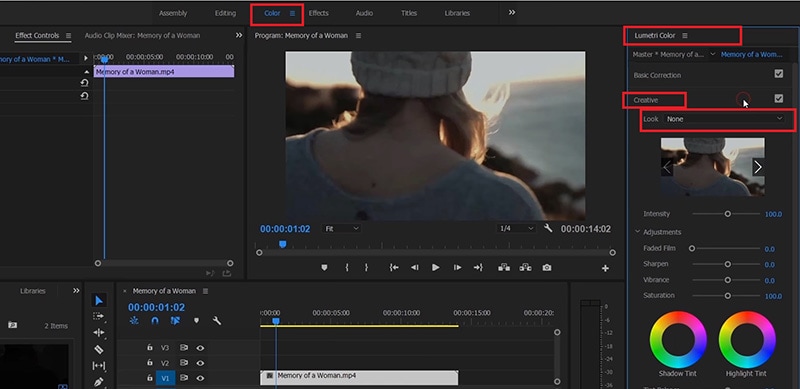
فهرست مطالب
شما احتمالاً با فیلترها و کارهایی که انجام می دهند آشنا هستید، حتی اگر هرگز از آنها در ویرایش خود استفاده نکرده باشید. فیلترها در همه جا وجود دارند، از اینستاگرام گرفته تا زوم، همه در حال اضافه کردن فیلترها به عکس ها و فیلم های خود هستند. فیلترها می توانند به افزودن «نگاه» به کلیپ های ویدیویی شما کمک کنند. در سطح ابتدایی، این ممکن است به دلایل زیبایی باشد، اما فیلترها می توانند به اجرای داستان یا پیام شما با کمی تفکر کمک کنند. ما قصد داریم شما را گام به گام با نحوه ایجاد فیلترهای خود در Premiere Pro و نحوه استفاده از آنها در پروژه های خود آشنا کنیم.
خلاصه
قسمت 1: شناخت پانل رنگی Lumetri
پنل رنگی Lumetri طیف وسیعی از تنظیمات رنگ پیشرفته را برای ایجاد ظاهر خود دارد. بهترین راه برای درک آنچه که هر یک از این کنترل ها به شما اجازه می دهد انجام دهید این است که با آنها بازی کنید و روی طیف وسیعی از کلیپ های ویدیویی آزمایش کنید.
تصحیح پایه
منوی تصحیح پایه شامل ابزارهای زیادی است که می توانید انجام دهید. احتمالاً قبلاً با برنامه های رسانه های اجتماعی و عکس آشنا هستید. تصحیح پایه جایی است که تمام تنظیمات تعادل رنگ سفید، نوردهی، روشنایی و کنتراست خود را پیدا خواهید کرد.
Creative
گزینه های خلاقانه پانل رنگی Lumetri شامل فیلم محو، لرزش، اشباع، وضوح، و Tints. میتوانید از این گزینهها برای ایجاد سبکهای رنگی خاص، مانند جلوههای فیلم بیش از حد اشباع و قدیمی استفاده کنید.
Curves
منوی Curves به دو بخش تقسیم میشود. منحنی های RBGو منحنی های اشباع رنگ. RGB به شما این امکان را می دهد که رنگ های سفید، قرمز، سبز و آبی را مستقل از یکدیگر افزایش یا کاهش دهید. ایده آل برای افزودن رنگ های سرد و گرم به ویدیوهای خود است.
تنظیمات Hue Saturation Curves به شما امکان می دهد رنگ ها را در رابطه با هر ترکیبی از Luma، Saturation و Hue تغییر دهید. این تنظیمات ممکن است پیچیده به نظر برسند، اما میتوانید جلوههای فوقالعاده جالبی ایجاد کنید، مانند جداسازی تک رنگها در حالی که بقیه عکستان را به سیاه و سفید تبدیل میکنید.
چرخهای رنگی و تطبیق
رنگ عملکرد تطبیق در پریمیر می تواند برای فرآیند تصحیح رنگ شما مفید باشد و هنگام ایجاد ظاهری برای پروژه شما بسیار سرگرم کننده باشد. این چرخهای مفید به شما امکان میدهند رنگها را بین عکسها مطابقت دهید، که با سایهها، نقاط برجسته و میانی از هم جدا شدهاند.
HSL Secondary
این مجموعه ابزار مفید جایی است که گزینههای رنگ شما حتی پیشرفتهتر میشوند و به شما اجازه میدهند. شما می توانید تک رنگ ها را در ویدیوی خود تغییر دهید. با HSL Secondary، میتوانید رنگهای خاصی را در ویدیوی خود با استفاده از یک انتخابگر هدفگیری کنید و رنگ را کاملاً تغییر دهید.
Vignette
آخرین مجموعه ابزارها به شما امکان میدهد تا یک تصویر با رنگ سفید، تار یا تیره به ویدیوی خود اضافه کنید. وینیت ها برای ایجاد ظاهر فیلم قدیمی یا سکانس های رویایی عالی هستند.
قسمت 2: چگونه فیلترهای خود را در Premiere Pro ایجاد کنید
هنگامی که کلیپ های خود را تصحیح کردید، ما آماده هستیم تا به درجه بندی رنگ وچند فیلتر ایجاد کنید.
- شما می توانید فیلترهای خود را به صورت جداگانه به هر کلیپ اضافه کنید، اما استفاده از Adjustment Layer می تواند در زمان زیادی صرفه جویی کند. به Project Bin بروید، کلیک راست کرده و New > Adjustment Layer .
- Adjustment Layer را به تایم لاین خود بکشید و آن را بالای کلیپ های خود قرار دهید. انتهای لایه را به طول ترکیب خود بکشید.
- در جدول زمانی، لایه تنظیم خود را برجسته کنید و به برگه رنگ بروید.
- در پانل رنگی Lumetri ، طیف وسیعی از تنظیمات رنگ را خواهید دید. Premiere دارای طیف وسیعی از تنظیمات از پیش تنظیم شده است که می توانید با استفاده از فلش های پیش نمایش از بین آنها انتخاب کنید.
ذخیره به عنوان پیش تنظیم
هنگامی که ظاهری ایجاد کردید، خوشحال خواهید شد. با، می توانید آن را به عنوان یک پیش تنظیم ذخیره کنید تا در پنجره پیش نمایش ظاهر شود و از آن در تمام پروژه های خود استفاده کنید. جالبتر این است که وقتی بهعنوان پیشتنظیم ذخیره میکنید، یک فایل LUT ایجاد میکنید که میتواند در افتر افکت و فتوشاپ استفاده شود.
- هنگامی که ظاهر خود را ایجاد کردید، <10 را انتخاب کنید>Adjustment Layer در Timeline.
- به Effects Control Panel بروید و Lumetri Color Fx را پیدا کنید.
- راست کلیک کنید و Save Preset را بزنید.
- Preset خود را نام ببرید و Save را فشار دهید.
قسمت 3: ایجاد این ظاهرهای عالی برای فیلم های خود
ترسناک /Thriller
فیلم های ترسناک و هیجان انگیز از تکنیک های درجه بندی مشابهی برای ایجاد حس ناراحت کننده استفاده می کنند.فیلم این اغلب شامل تیرهتر کردن فیلم، بیرون آوردن سایهها و رنگآمیزی به سمت ترکیب رنگی وهمآور است.
- در تصحیح پایه ، نقطه سیاه <11 را کاهش دهید. تنظیمات>، نوردهی و سایه ها .
- اگر عکس شما بسیار رنگارنگ است، مقدار اشباع را کمی کاهش دهید.
- از چرخ رنگ و amp; تنظیمات را مطابقت دهید تا رنگی به سایهها، رنگهای میانی و هایلایتهای خود اضافه کنید.
غربیها
غربیها رنگ قهوهای بیشتری به خود میگیرند، با تاکید بر برجستههای نارنجی گرمای کویر همچنین میتوانید سبکهای وینتیج و وسترن را برای ظاهری به سبک غربی قدیمی ترکیب کنید.
- برای درخشش نارنجی، دما را افزایش دهید.
- افزودن اثر فیلم قدیمی .
- کنتراست را افزایش دهید و روشنایی را در صورت نیاز برای عکس خود کاهش دهید.
- یک تاریک اضافه کنید Vignette .
Vintage
ایجاد ظاهری قدیمی برای ایجاد سکانس های رویایی و فلاش بک یا برجسته کردن گذر زمان بسیار عالی است. ما نمونههای زیادی از ظاهر فیلم قدیمی داریم، بنابراین بازآفرینی نگاه نسبتاً ساده است. یک سبز کوچک Tint اضافه کنید و Contrast را افزایش دهید.
تک رنگ
این که بتوانید یک رنگ را از عکس خود بکشید و همه چیز را سیاه و سفید کنید این اثری است که هر روز از آن استفاده می کنید. با این حال، هنگامی که به خوبی استفاده شود، این افکت ساده می تواند تصویری چشمگیر ایجاد کند.
همچنین ببینید: 18 تیتر شارپ & News Ticker Templates برای Premiere Pro- رنگ را اصلاح کنید کلیپ های خود را همانطور که معمولاً انجام می دهید، اصلاح کنید.
- به <10 بروید. گزینه های>Curves را پیدا کنید و Hue vs. Saturation را پیدا کنید.
- از Color Picker برای انتخاب رنگ تک خود استفاده کنید. سه نقطه به نمودار Hue vs. می توانید نقاط را طوری تنظیم کنید که بیشتر یا کمتر از رنگ انتخابی خود را در بر بگیرد.
سبک VHS
VHS یک سبک محبوب برای فیلم های یافت شده و نماهای پخش در صحنه و بسیاری از موارد است. سرگرم کننده برای نماهنگ ها و تبلیغات رویداد. با استفاده از تنظیمات Vintage در بالا و چند افکت اضافی می توانید یک سبک VHS اولیه ایجاد کنید. آموزش افکت VHS ما را برای نحوه تکمیل ظاهر بررسی کنید.
قسمت 4: بیش از 200 فیلتر Premiere Pro که می توانید امروز دانلود کنید
1. بسته فیلتر رنگ
این بسته عظیم فیلترهای رنگی برای Premiere Pro دارای بیست دسته است، از جمله غروب، سبک شهری، وینتاژ، عروسی و جنگل سبز. این بسته حاوی 505 فیلتر رنگی زیبا است که آماده کشیدن و رها کردن در تایم لاین شماست، این بسته ضروری است.برای هر ویرایشگر یا درجه بندی رنگی.
اکنون بسته فیلتر رنگ را دانلود کنید
2. فیلترهای درجه بندی رنگ
این مجموعه از 50 فیلتر درجه بندی رنگ حاوی برخی سبک های واقعا منحصر به فرد یا ظاهری اصلی است. همراه با فیلترهای اولیه مانند Vintage و Sepia، میتوانید مجموعهای از فیلترهای RBG Glitch و Toxic Look را پذیرایی کنید.
در حال حاضر فیلترهای درجهبندی رنگ را دانلود کنید
3. 100 پیش تنظیم فیلتر اینستاگرام
بسته 100 فیلتر اینستاگرام محبوب ترین و نمادین ترین درجه های رنگ تأثیرگذار را در یک مکان قرار می دهد و آماده کشیدن و رها کردن به پروژه شما است. از رنگ های زیبا و ظریف گرفته تا سبک کنتراست پررنگ، این بسته همه چیز را دارد.
دانلود 100 پیش تنظیم فیلتر اینستاگرام اکنون
درجه بندی رنگ می تواند بسیار باشد. سرگرم کننده، چه کار بر روی یک فیلم علمی تخیلی سبک یا یک تبلیغ ساده محصول. نمره ای که استفاده می کنید می تواند به بیان داستان شما کمک کند و زمینه و نشانه های احساسی را به مخاطبان ارائه دهد. به یاد داشته باشید، همیشه باید قبل از ایجاد فیلترهای Premiere Pro خود، فیلم خود را تصحیح کنید. اگر در مورد تصحیح رنگ خود کمک می خواهید، چرا این راهنمای مفید را بررسی نکنید.
همچنین ببینید: نحوه روتوسکوپی در افترافکت (مبانی) – آموزش افترافکت
